Dodajte Open in Windows Terminal kao administratora u kontekstni izbornik
Možete dodati Otvorite u Windows terminalu kao administrator na kontekstni izbornik u Windows 10 File Exploreru, tako da će vam ovaj unos omogućiti da otvorite aplikaciju uzdignutu iz izbornika desnom tipkom miša u trenutnoj mapi.
Kada imate instaliran Windows terminal, dodaje se Otvorite u Windows terminalu ulazak u izbornik mapa desnim klikom u File Exploreru. Osim toga, možete dodati novu naredbu administrativnog izbornika, tako da možete imati otvorenu aplikaciju u mapi po vašem izboru s povišenim vrijednostima.
Oglas
Windows terminal je moderan terminalski softver za korisnike naredbenog retka koji ima mnoštvo značajki koje nećete pronaći u klasičnom naredbenom retku i alatima PowerShell. Dolazi s karticama, GPU ubrzanim DirectWrite/DirectX motorom za renderiranje teksta, profilima i još mnogo toga.
Zahvaljujući profilima, možete imati instance naredbenog retka, PowerShell-a i podsustava Windows za Linux koji se izvode u karticama. Još jedna sjajna stvar u vezi s aplikacijom je da je potpuno otvorenog koda, tako da svatko može dati svoj doprinos. Dostupan je na
GitHub.Kada je instaliran, Windows Terminal dodaje naredbu kontekstnog izbornika, Otvorite u Windows terminalu, desnim klikom na File Explorer. Ovu značajku možete dodatno poboljšati dodavanjem dodatne naredbe koja otvara aplikaciju s visokim privilegijama.
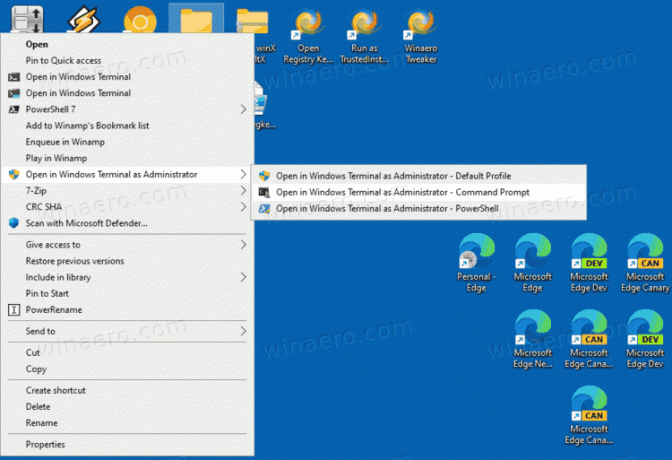
Ovaj će vam post pokazati kako dodati Open Windows Terminal kao administratora u kontekstni izbornik u Windows 10 File Exploreru.
Dodajte Open in Windows Terminal kao administratora u kontekstni izbornik u sustavu Windows 10
- Preuzmite sljedeću ZIP arhivu: Preuzmite ZIP arhivu.
- Izvucite njegov sadržaj u bilo koju mapu. Datoteke možete postaviti izravno na radnu površinu.
- Dvaput kliknite na Dodajte Open in Windows Terminal kao administrator.reg datoteku da je spojite.
- Da biste kasnije uklonili unos iz kontekstnog izbornika, upotrijebite priloženu datoteku Ukloni Otvori u Windows terminalu kao administrator.reg.
Ti si gotov!
The Otvorite u Windows terminalu kao administrator Izbornik desnom tipkom miša uključuje tri opcije koje možete koristiti za otvaranje povišenog Windows terminala u trenutnoj mapi.
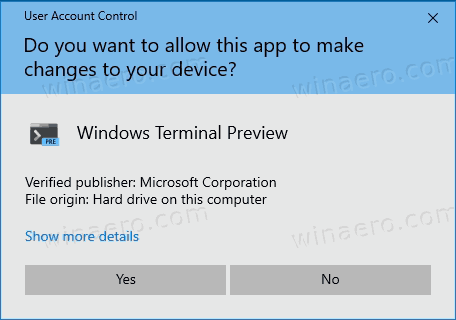
Moći ćete odabrati zadani profil ili jedan od unaprijed definiranih dodatnih profila, naredbeni redak i PowerShell. Možete prilagoditi preuzete REG datoteke i dodati više profila po svom izboru, npr. WSL ili bilo koji drugi prilagođeni profil.
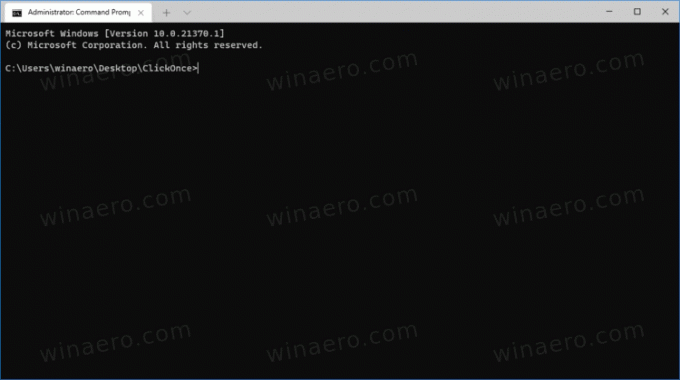
Kako radi
Unosi kontekstnog izbornika koriste PowerShell za pokretanje novog procesa s visokim privilegijama. Ovdje su važni argumenti naredbenog retka -WindowStyle Hidden koji skriva prozor PowerShell, i Start-Process -Glagol RunAs, što pokreće proces uzdignut.
Proces PowerShell pokreće sljedeće naredbe s povišenim vrijednostima za odgovarajuće stavke izbornika desnim klikom:
-
wt.exe -d mapa\putza pokretanje Windows terminala sa zadanim profilom u trenutnoj mapi iz File Explorera. -
wt.exe -p "Command Prompt" -d mapa\put- za otvaranje Windows terminala pomoću zadanog profila "Command Prompt". -
wt.exe -p "Windows PowerShell" -d mapa\put- za otvaranje zadanog Windows PowerShell profila u Windows terminalu na trenutnoj lokaciji mape.
To je to.
